
Índice:
- Autor John Day [email protected].
- Public 2024-01-30 11:35.
- Última modificação 2025-01-23 15:03.

Por dmtinkdevFollow Mais do autor:


Projetos Fusion 360 »
Depois de construir uma lâmpada do Minecraft para meu filho de 7 anos, seu irmão mais novo queria algo semelhante. Ele gosta mais de SuperMario do que de Minecraft, então sua luz noturna mostrará sprites de videogame.
Este projeto é baseado no projeto The Neoboard, mas as peças podem ser impressas em 3D e o arduino não precisa de um cartão SD para ler as imagens (elas podem ser armazenadas na memória flash).
Suprimentos
- 1 placa arduino (Uno ou Nano são adequados)
- 2x filamento (preto para o corpo principal e transparente para os difusores). Mesmo se você quiser uma cor diferente para o seu estande, você ainda precisará de filamento preto para a parte dos separadores de leds. Eu usei PLA.
- 1 botão de pressão
- 1 resistor de 300-500 ohms (para o pino de entrada de dados da tira)
- 1x capacitor de 1000 µF (para proteger a tira de mudanças repentinas no corrent)
- 1 painel de matriz 16x16 leds
- Materiais típicos do fabricante (cola, fios duplos, conectores auto-soldáveis, parafusos M4, etc)
Etapa 1: Baixe o código e processe suas imagens
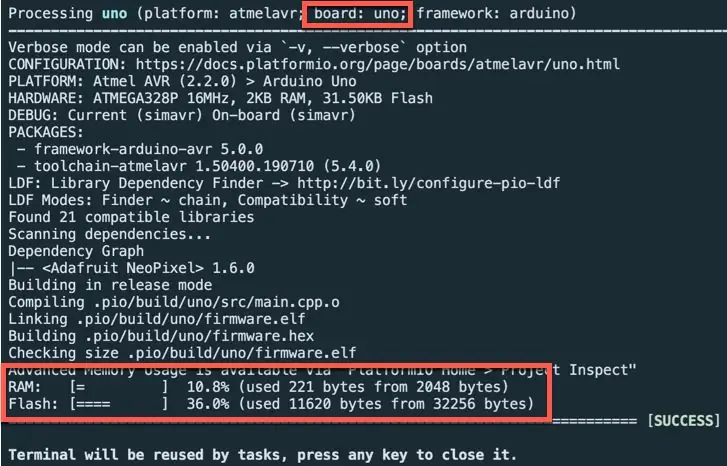
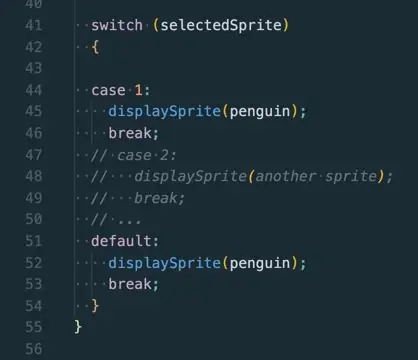
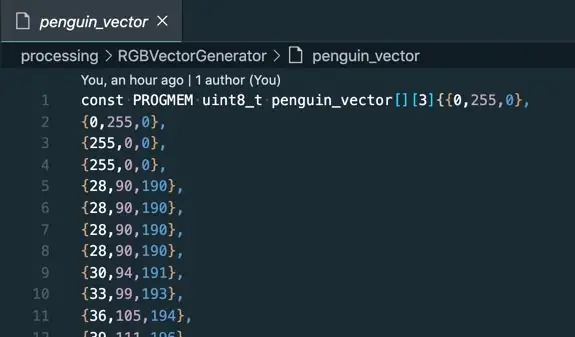
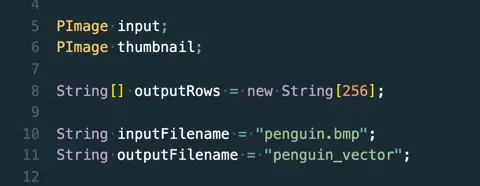
Você pode obter o código do repositório GitHub.
Já existem perfis Platformio para as placas Arduino Uno e Nano internas.
Para processar as imagens, usaremos o Processing (tanto a GUI quanto a cli-tool funcionarão). O código de processamento lerá uma imagem 16x16 e converterá todas as cores de pixels em uma matriz uint8 classificada como normalmente as matrizes de led são conectadas.
Em 99% dos casos, para processar corretamente suas imagens, você só precisa:
- Altere o valor para as variáveis inputFilename e outputFilename
- Copie o conteúdo do arquivo outputFilename e cole-o em /src/sprites.h
Dentro do código do Arduino, você também precisará alterar
- Os valores para LEDS_PIN, BUTTON_PIN e TOTAL_SPRITES
- Talvez o tipo led no construtor de faixa … mas não deve ser comum
- E o 'switch' dentro da função changeSprite () para mostrar todas as suas imagens
Como você pode ver na declaração dos arrays, estamos usando a palavra-chave PROGMEM para armazenar os dados em flash em vez de SDRAM. Dessa forma, não precisamos de um SDCard para armazenar as informações de cores das imagens.
Como você pode ver na imagem acima, armazenar o código e 10 imagens SuperMario precisa apenas de cerca de 11kbytes, então há muito espaço para mais imagens (e ainda mais se você usar uma placa MEGA2650).
Etapa 2: imprimir todas as peças


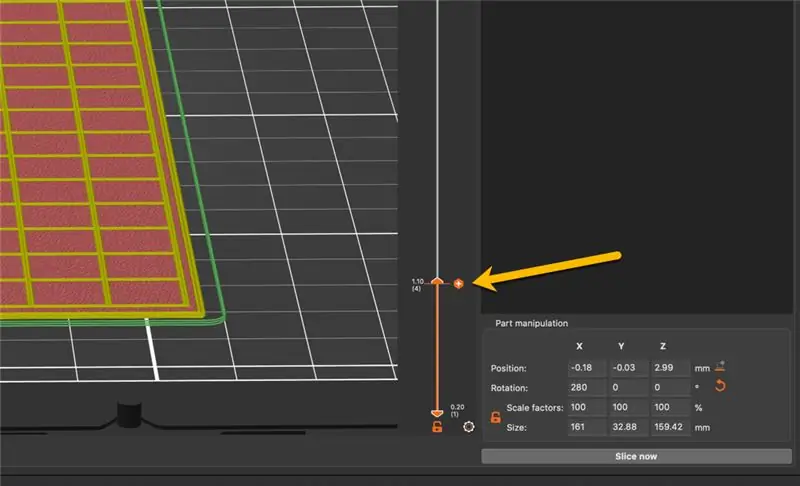

Eu projetei as peças usando Fusion360. Você pode baixá-los em:
Ou se você quiser apenas os arquivos STL, eles estão disponíveis no Thingiverse:
A capa traseira é fácil de imprimir e o suporte precisa apenas de suportes (mas dependendo de como você o posiciona, você precisará de mais suportes ou uma combinação de impressora / filamento capaz de imprimir grandes pontes).
Para o difusor, originalmente pensei que usar uma folha revestida lisa e o padrão de curva de Hilbert daria os melhores resultados, mas testei diferentes combinações de camadas, resolução, folhas e padrões e obtive os melhores resultados usando o PLA transparente filamento da BQ com estas configurações:
- folha: folha revestida a pó
- camadas: 3
- resolução: 0,2
- padrão: retilíneo
Mas, dependendo do seu filamento, do fabricante dos leds da sua matriz, da distância do difusor ao led e se houver separação total entre os leds seus resultados podem variar. Não me pergunte por que me tornei um especialista neste micro-nicho:)
Usei a opção PrusaSlicer para alterar manualmente a cor durante uma impressão para alternar entre os filamentos transparentes e pretos, então tenho o difusor e o separador de led em uma parte (não há necessidade de colá-los).
Etapa 3: conecte tudo
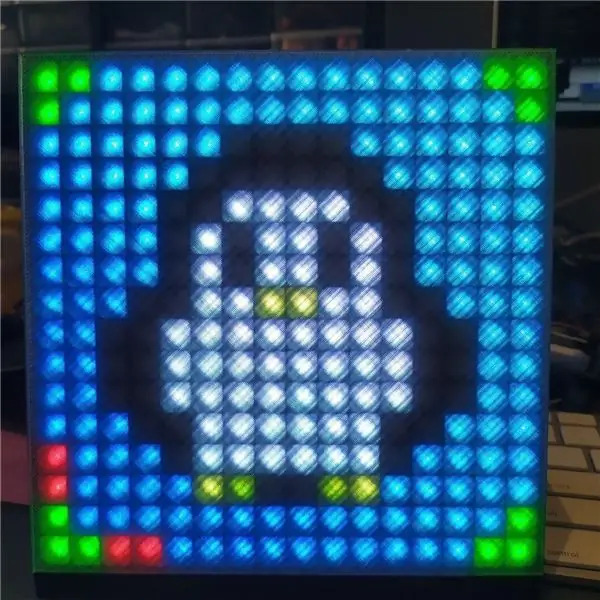

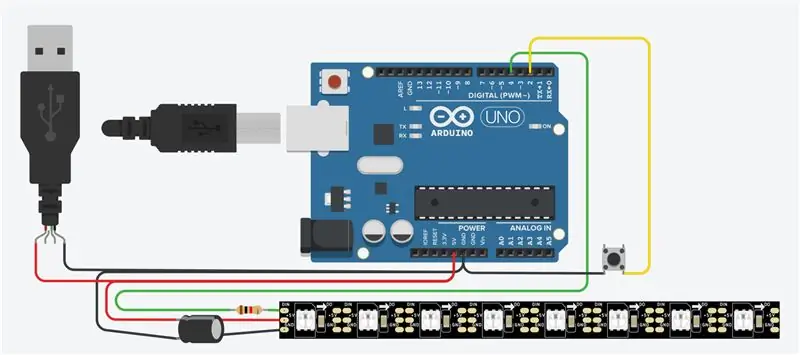
Conectar todas as partes não poderia ser mais fácil: alimente a placa e a matriz de led com um cabo USB 5V, e conecte o botão e a entrada de faixa às portas designadas da placa.
Lembre-se que para não danificar a matriz, é recomendável adicionar um capacitor e um resistor em sua conexão.
Se tudo for feito corretamente, você verá um pinguim feliz em sua matriz:)
Para verificar se tudo funciona bem:
- A imagem deve ter um fundo preto gradiente azul
- Os cantos têm setas verdes
- A seta do canto inferior esquerdo foi estendida com 2 pixels vermelhos
Recomendado:
Drone para impressão 3D: 4 etapas (com imagens)

Drone para impressão em 3D: pilotar um drone pode ser divertido, mas que tal pilotar um drone projetado por você? Para este projeto, farei um drone com a forma de um pára-quedista, mas você está livre para deixar sua criatividade fluir e projetar um drone em forma como uma aranha, dinossauro, cadeira ou o que quer que você
Máquina de votação biométrica baseada em impressão digital usando Arduino: 4 etapas (com imagens)

Máquina de votação biométrica baseada em impressão digital usando Arduino: Todos nós conhecemos a máquina de votação eletrônica existente na qual o usuário deve pressionar um botão para votar. Mas essas máquinas foram criticadas por temperar desde o início. Portanto, o governo está planejando introduzir um sistema de impressão digital
Fechadura elétrica da porta com scanner de impressão digital e leitor RFID: 11 etapas (com imagens)

Fechadura Elétrica com Scanner de Impressão Digital e Leitor RFID: O projeto foi desenhado para evitar a necessidade do uso de chaves, para atingir nosso objetivo utilizamos um sensor óptico de impressão digital e um Arduino. No entanto, existem indivíduos que têm uma impressão digital ilegível e o sensor não a reconhece. Então, pensando um
Testador de servo de 16 canais com Arduino e impressão 3D: 3 etapas (com imagens)

Testador de servo de 16 canais com Arduino e impressão 3D: Quase todos os projetos que fiz recentemente exigiram que eu testasse alguns servos e fizesse experiências com suas posições antes de entrarem na montagem. Normalmente faço um servo testador rápido em uma placa de ensaio e uso o monitor serial no ardui
Lâmpada LED para impressão: 5 etapas

Lâmpada LED para impressão: Esta é uma lâmpada LED para impressão com LEDs WS2812. Eles podem ser alimentados via USB, fonte de alimentação ou com um Arduino. Siga-me no Instagram para obter as novidades mais recentes: //www.instagram.com/ernie_meets_bert
